Teszteltük! Dell G2722HS és G2422HS
Az extra jellemzőket felmutató 4K-UHD vagy QHD, WQHD széles színterű monitorok mellett időnként a legnagyobb gyártók is kihoznak szolid áron megkapható Full HD, teljes sRGB lefedettségű és nagy frissítésű gaming monitorokat. Ilyen a Dell G2722HS készüléke is, amelynek van egy nagyon hasonló, lényegében csak méretében, és az ebből következő adatokban különböző párja is, a G2422HS. A 27”-es változatot részletesen teszteltük, a kisebb „testvér” eltérő adatait zárójelben tüntettük fel a specifikációban, egyéb lényeges eltérés nincs, az árat kivéve.

Főbb gyári adatok
- Képernyő: 27”-es, IPS panel (G2422HS: 23,8”)
- Háttérvilágítás: WLED, edge-lit
- Natív felbontás: Full HD (1920 x 1080 pixel)
- Pixelsűrűség: 81,59 PPI (G2422HS: 93 PPI)
- Panel bevonata: 3H keménységű, anti-glare (csillogás-mentesített)
- Kontrasztarány: 1000:1
- Fényerő: 350 cd/m2
- Válaszidő: 1 ms GtoG
- Színmélység: 8 bit
- Színtartomány: 99% sRGB
- Betekintési szög: 178/178 fok
- Frissítési frekvencia: max. 165 Hz
- Adaptív szinkron: FreeSync Premium, G-SYNC-kompatibilis
- Méretek: állvánnyal együtt 611 x 193 x 394 mm (G2422HS: 538 x 190 x 352 mm)– a képernyő alsó pozíciójában
- Tömeg: állvánnyal együtt 9,1 kg (G2422HS: 7,6 kg)
- VESA szerelési kompatibilitás: 100 x 100 mm
Design, kezelés, csatlakoztatás
Mondanunk sem kell talán, hogy a képernyő három oldalán „keret nélküli”, csak alul van egy szélesebb sáv a gyártó logójával. A konstrukció minőségén nemigen lehet kifogásolni valót találni. Az állvány és a viszonylag nagyméretű, hatszögletes talp (amely visszatérő jellegzetessége a Dell gaming monitoroknak) rendkívüli stabilitást ad a készüléknek, azon az áron, hogy mélységében a monitor a szokottnál nagyobb helyet foglal el (de így is csak 19 centiméter, ami azért még egy kis asztalhoz képest sem számottevő).

A képernyő csak két irányban állítható, a magassági tartomány 10 cm, a döntés pedig előre 5 fokos, hátrafelé 21 fokos lehet. Tekintve a készülék rendeltetését, az oldalirányú elfordítás (swivel), illetve a nézési irányra merőleges elforgatás (pivot) nem igazán hiányzik.


A monitor bekapcsolása „trükkös”, mivel a monitorkeret jobb alsó sarkában egy pici LED egybe van építve egy alig észrevehető pici kapcsolóval, amelyet meg kell nyomnunk a készenlétre kapcsoláshoz.

A hátoldalon, szintén az alsó sarokban – mint a fenti képen is látható – egy négy irányban billenthető és megnyomható joy gomb található, alatta pedig négy kis nyomógomb – az egyik a menüből való kilépéshez, a másik három pedig gyorsgombként funkcionál. Alapesetben a Preset Mode, a Dark Stabilizer és aBrightness/Contrast beállítása van ezekhez hozzárendelve, de ezek a funkciók csak akkor jelenek meg, ha a joy gombot és az alatta lévő gombot egyszerre nyomjuk meg. Egyébként pedig a gyorsgombokhoz a Perzonalize menüben 8 funkció közül bármelyiket hozzárendelhetjük egyéni preferenciáink szerint.
A csatlakozófelület nem is lehetne egyszerűbb, de megint csak azt mondhatjuk, hogy a játékhoz pont elegendő (esetleg egy USB hub még ráfért volna, de ez nem nélkülözhetetlen). Van egy DisplayPort 1.2 és két HDMI 2.0 port, és egy 3,5 mm-es jack audio aljzat. Beépített hangszórója nincs a monitornak.

A menürendszer sajátosságai
Az utóbbi években Dell-monitort birtoklók számra a menürendszer szerkezete és a szolgáltatások ismerősek. A Dell gaming monitort használók számára pedig kevés meglepetés éri a játékosokat. A főmenü a Game almenüvel kezdődik, amely olyan menüpontokból áll, mint a Preset Modes, a Game Enhanced Mode, az AMD FreeSync Premium (ha a PC-ben Nvidia kártya van, akkor G-SYNC kompatibilis is a készülék) stb.
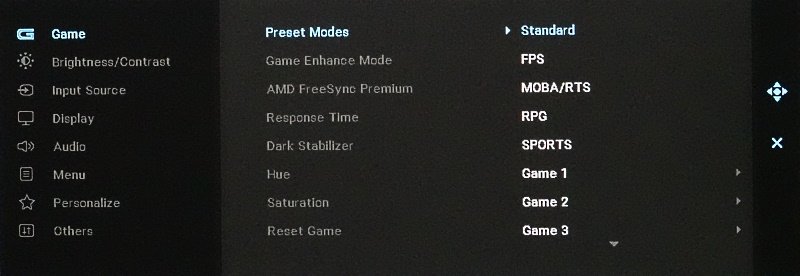
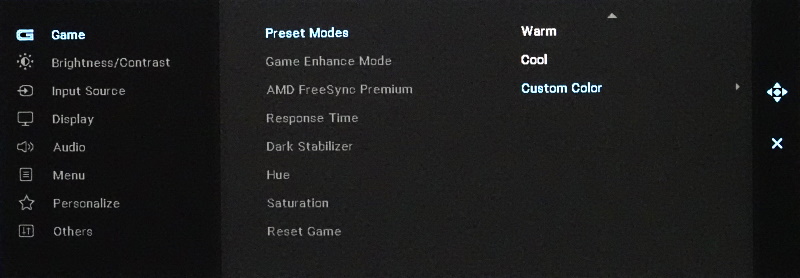
A Preset Modes (gyári előbeállítások) alatt 11-féle beállítást találunk, de igazából a Game 1, 2, 3 azért van, hogy különböző játékokhoz egyedi beállításokat eszközöljünk. A Warm, a Cool és a Custom Color pedig egy Color almenü alá illene, de a Dell nem tagolta tovább a menüt egy plusz almenüvel. A Warm és a Cool tényleg preset, a Custom Color pedig pont arra való, hogy monitor kalibrálását elvégezhessük. Érdekes, hogy ehhez a gyártó a monitorvilágban szokásosnál jóval több opciót kínál fel.
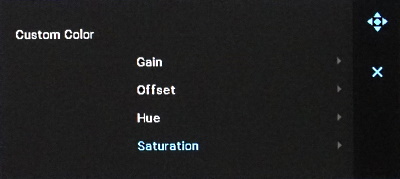
A Custom Color alatt a szokásos egy helyett két ponton (alul és fölül: Offset és Gain) állíthatjuk az R/G/B fénysűrűségi arányokat pl. a D65 fehérpont és a jó együttfutás eléréséhez. Ezzel a szürkeskála kellő pontossággal beállítható pusztán a kezelőszervekkel
Ugyanitt – mint a fenti képen látható – a színezetet és a színtelítettséget is tudjuk szabályozni, méghozzá nemcsak a három alapszín, hanem a három másodlagos szín esetében is (CMY). Mivel a monitor színtartománya nagyobb, mint az sRGB, és teljesen lefedi azt, tettünk egy kísérletet, hogy a pontos sRGB színteret beállítsuk. Ez azzal kecsegtetett, hogy 3D LUT nélkül elvégezhetünk egy „hardveres” kalibrálást, csupán a monitor kezelőszerveivel.
Itt azonban teljes valójában megjelent az a tény, hogy az alapszínek koordinátái (amelyek a színpontok színezetét és telítettségét tükrözik), beleértve a fehérpontot, a síkbeli színdiagramon szinte hajszálpontosan beállíthatók, azonban az R, G, B, C, M, Y színekhez tartozó fényességi (fénysűrűségi) értékek a várakozásnak megfelelően nagy mértékben elcsúsznak (csökkennek) a kívánt szabványos értékekhez képest. Ezért hibát követünk el, ha egy kijelző színvisszaadását csak a színezet és a telítettség alapján ítéljük meg.
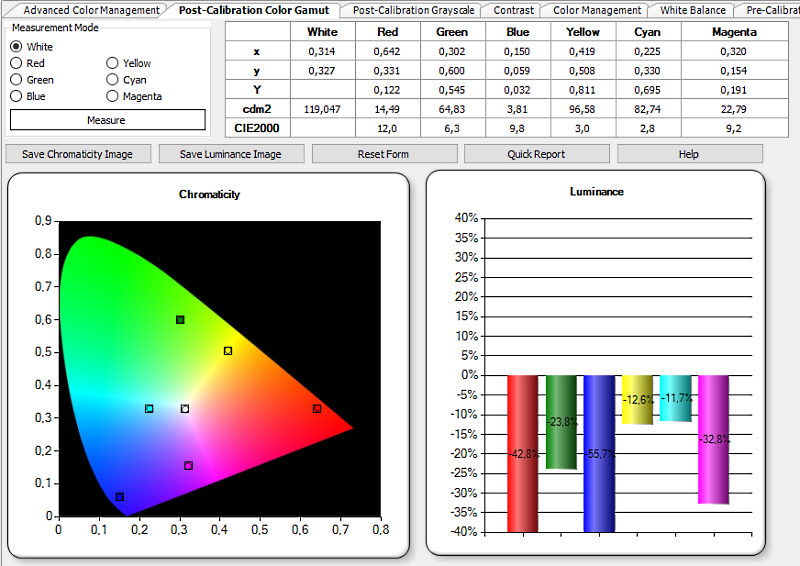
Az ábrák fölötti táblázatba látható, hogy a színpontok helyrehúzása után – a sárga és a cián kivételével – a fénysűrűségek annyit csökkentek, hogy a dE hiba (CIE2000) elfogadhatatlan
Mindez persze csak kitérő volt, a monitort szoftveresen be lehet kalibrálni (lásd később) úgy, hogy az összes hiba az észlelési határ alatt maradjon.
Visszatérve a menühöz, kiderül, hogy a Game alatt a képfrissítést (Frame Rate)csupán megtekinthetjük a bal felső sarokban, kiválasztása az operációs rendszerben vagy a videokártya beállító paneljén lehetséges (25, 29, 30, 50, 59, 60, 119, 120, 144, 165 Hz). A válaszidő (Response Time) nem meglepő módon háromféle lehet: Fast, Super Fast vagy Extreme, de értékelhető, hogy a Dell nem tett be egy „Off” állást, mivel nem alaptalanul sejthető, hogy a (legtöbb gaming monitornál) a legalsó overdrive fokozat sem azonos a kikapcsolt overdrive-val. A Dark Stabilizer beállítása (a sötétben bujkáló ellenség láthatóvá tétele) is a Game alatt található.
A Dell – a legtöbb gyártótól eltérően – lehetőséget nyújt a színkódolás (RGB vagy komponens YCbCr) megválasztására, ami jól jön, ha pl. Blu-ray filmet szeretnénk nézni a monitoron. A Personalize almenüben módunk van a három gyorsgombhoz 8 különféle funkció közül kiválasztani a nekünk tetszőt:
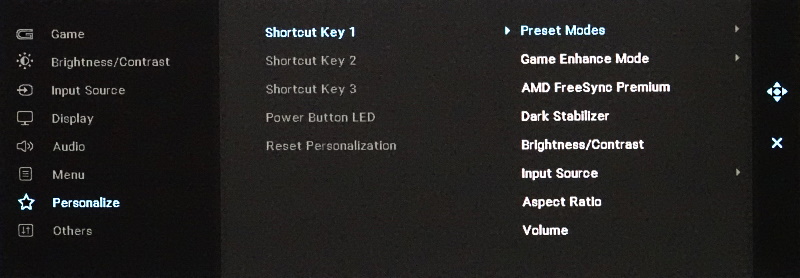
Az Others almenüben pedig megtekinthetjük a monitorunkra vonatkozó főbb információkat:
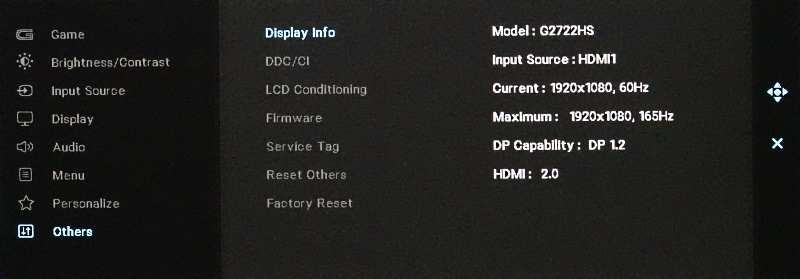
A panel/képernyő jellemzői
A meghatározó szempont a gyártó számára a panel választásakor a játékra való alkalmasság – azaz a reszponzivitás (kis késleltetés, alacsony reakcióidő) és a visszafogott mozgáselmosódás (nagy frissítési frekvencia) plusz a kis késleltetésű elektronika. Ezt követi – mint szempont – a panel fajtája és az elérhető színtartomány. Itt már nincsenek abszolút preferenciák, esetünkben a Dell IPS panelt választott (nagy betekintési szög, de számottevő IPS-glow, ami van, akit zavar, de a felhasználók többségét nem), és a színtartományt tekintve is megelégedett a teljes sRGB lefedettséggel – bár a natív színtartomány ennél jóval nagyobb. Szerencsére a Dell nem erőltette a HDR minősítést, ami a max. 350 cd/m2 fénysűrűséget és a local dimming hiányát tekintve nem is lett volna reális. Cserébe viszont egy igazán elérhető árú, minőségi gaming monitort kapunk.
Először a natív színteret és a gammát vizsgáltuk meg (a menüből a gamma nem állítható, szoftveres kalibrációval azonban változtatható). Reset utáni alapállapotban (Standard preset) a datacolor szoftverével mérve a színtartomány (piros háromszög) és a gamma a következőképpen néz ki:
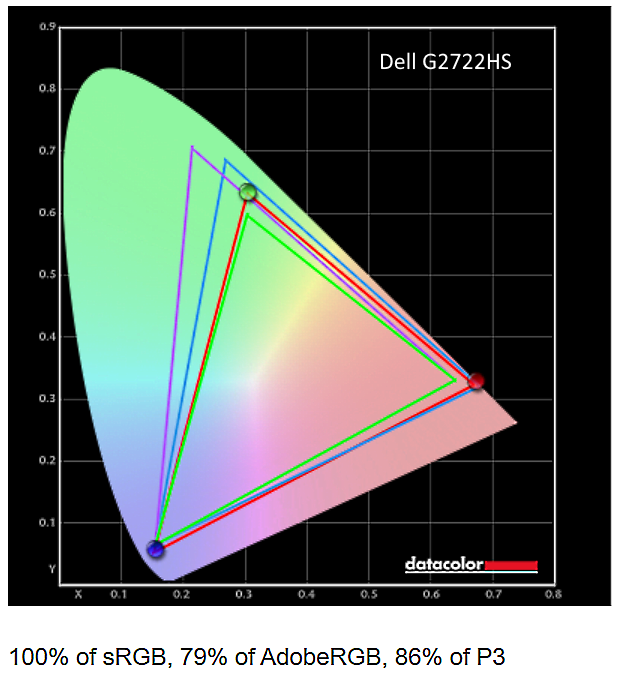
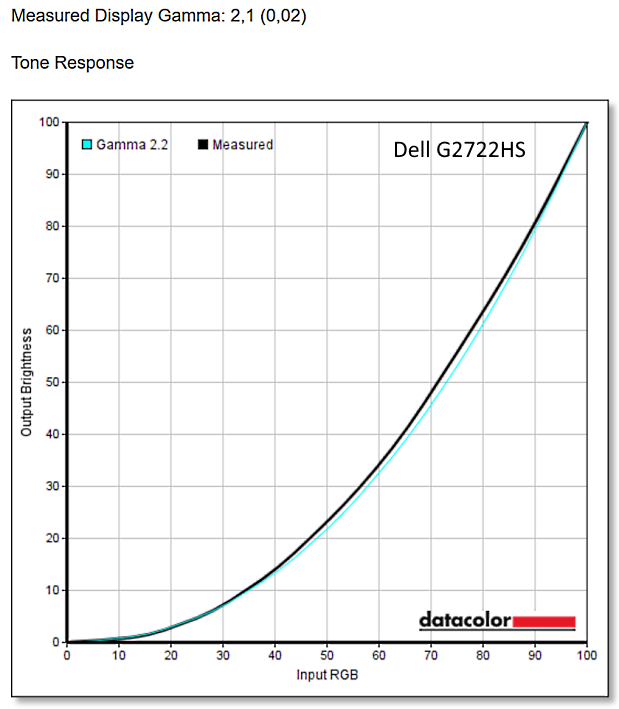
Ami a képernyő homogenitását illeti, a színhőmérsékletet tekintve, kb. 120 nit fénysűrűség mellett mérve a maximális eltérés ΔE = 2,3, ami egy gaming monitor esetében nagyon jónak mondható. A fémnyerő inhomogenitása ugyanakkor a sarkokban 10% fölött van, de az igazat megvallva ez a játékot nem zavarja.
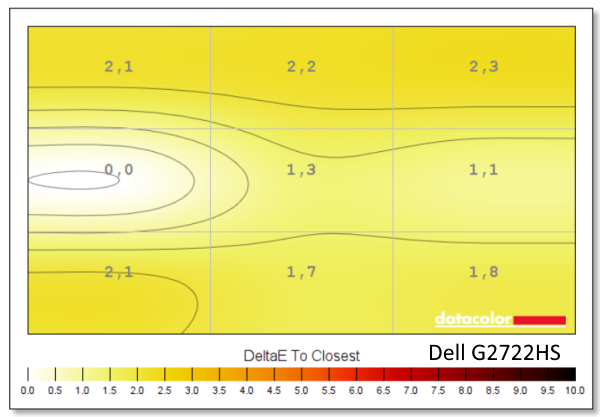
A színhőmérséklet bal oldalon, középen van a legközelebb a D65-höz, azonban még a legnagyobb hiba is csak ΔE = 2,3, ami gyakorlatilag észrevehetetlen
Összességében (Standard módban, mint alapállapotban) a színpontosságra a következő eredményt kaptuk:
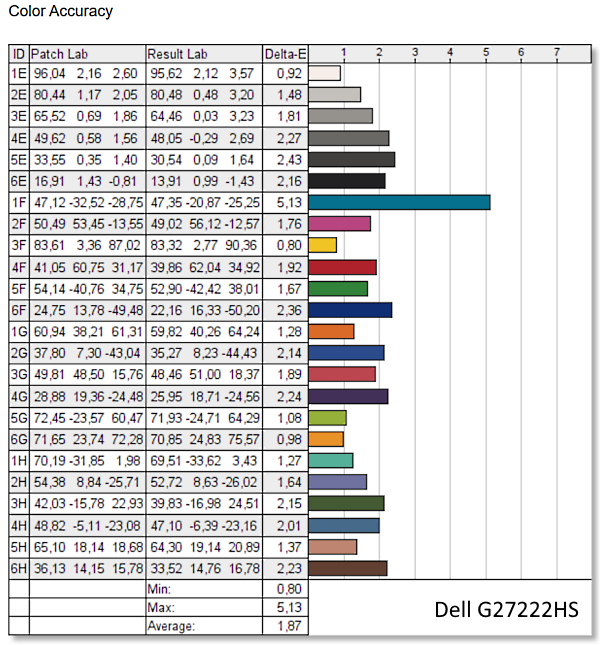
24 szín mérésének eredménye, az sRGB színtérhez viszonyítva. Az átlagos hibának és a maximális hibának is kisebbnek kell lennie, de kalibrálással/profilozással ezek a hibák minimálisra csökkenthetők – ha éppen fontos számunkra a színhűség. Igaz, ezt nem a Standard beállításban, hanem a Custom Color alatt tudjuk elvégezni
Nézzük most azokat a – talán a monitor rendeltetéséből adódóan fontosabb – jellemzőket, amelyekről e pont elején beszéltünk.
A gamerek számára megkerülhetetlenül fontos jellemző a pixel-válaszidő (RT = response time). Manapság már szerencsére nincsenek óriási különbségek a különböző panelfajták között az RT értékében, bár a TN panel még mindig vezet, több egyéb jellemzője viszont elmarad az IPS vagy akár a VA paneljellemzőitől. Ez utóbbiaknál a többé-kevésbé agresszív overdrive javít sokat a válaszidőn, kisebb-nagyobb „mellékhatások” mellett. A gaming monitorok esetében a gyártók tipikusan 1 ms vagy ehhez közeli átlagos GtoG válaszidőt adnak meg. De mit is jelent ez? A helyzet az, hogy az egyik (sötétebb vagy világosabb) szürkéből egy másik (világosabb vagy sötétebb) szürkébe való pixelátmenetek nem egyforma hosszúak, hanem a két fénysűrűség különbségétől függően nagyon eltérőek. Az overdrive (és az „underdrive”) ezen is igyekszik segíteni, de teljesen nem lehet eltüntetni a különbségeket. Ezért kell átlagolni a többféle átmenethez tartozó válaszidőket. (Az ideális az lenne, ha az összes átmenet-kombináció eredményeit átlagolnánk.)
A gyártók szeretik eltúlozni az átlagos GtoG válaszidőt, általában véletlenül sem 1,5 ms vagy 2 ms szerepel (ami közelebb állna a valósághoz), hanem tipikusan 1 ms, feltételezve az overdrive legmagasabb fokozatát. Az inverz ghosting (ez az egyik mellékhatás) elkerülése miatt azonban nem mindig célszerű a legerősebb overdrive-ot választani. Fontos megjegyezni, hogy az LCD pixelek állapota csak a fénysűrűségtől függ, és független magától a színtől, amit a színszűrők határoznak meg. Ezért beszélünk mindig szürke-szürke átmenet válaszidőről, és nem pl. vörös-zöld vagy kék-sárga, vagy bármilyen más színátmenetről, habár természetesen a válaszidő a konkrét színektől (de nem a színezettől vagy a telítettségtől) természetesen függ, amennyiben ezek eltérő fénysűrűségűek.
Megvizsgáltuk, hogy a blurbusters.com jóvoltából használható, négy ismétlődő színes és statikus képkockából álló „tesztfilmről” készült nagysebességű (960 fps) videofelvétel elemzésével – a lassított felvétel vizsgálatával –a négyféle átmenetre mekkora válaszidőt kapunk. A képkockák függőlegesen lefelé pörögnek, így mindig az alsó színből a felsőbe való átmenet ideje jellemzi az adott GtoG átmenetet. A kockáknak van egy háttérszíne, emellett a rajtuk lévő egyéb képelemek (ufók) a háttérnél sötétebbek vagy világosabbak. Mi azonban csak a (nagyjából) homogén hátterek egymásba való átmenetét vettük számításba, hogy a válaszidőre minden képkocka pár esetében egyértelmű értéket kapjunk. Íme a hozzávetőleges mérési eredmény:
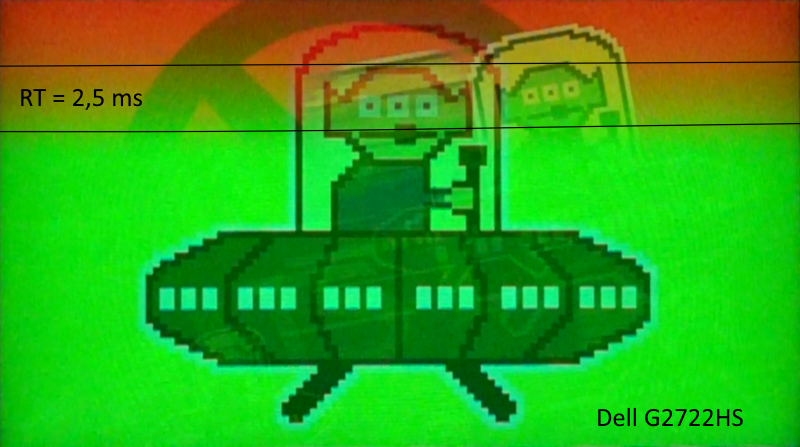
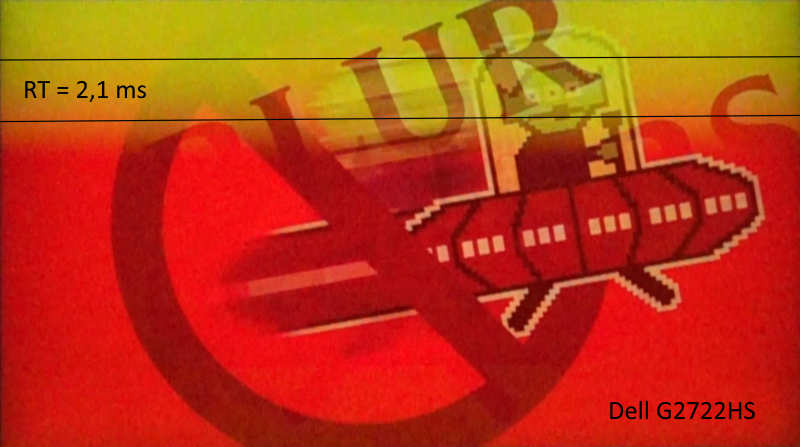
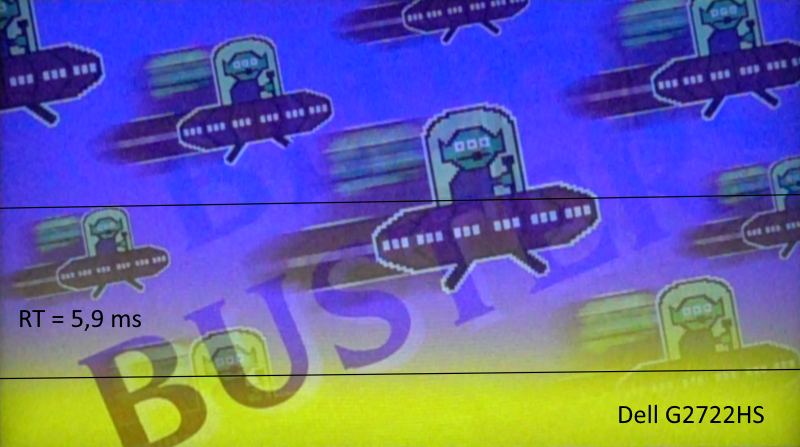
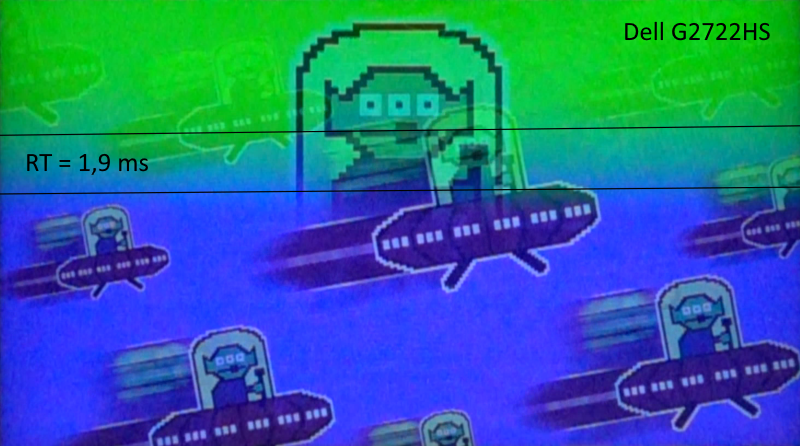
A négyféle konkrét (a hátterek közötti) átmenetre megállapított válaszidők átlagértéke esetünkben 3,1 ms, ha az átmeneteket az egyik homogén értéktől a másikig vesszük számításba. Ebben azonban túl szigorúak vagyunk az átmenet válaszidejének definíciójához képest – ez ugyanis a 10%-os ponttól a 90%-os pontig számított/mért időt jelöli. Az így meghatározott érték tehát jóval közelebb lehet a specifikációban megadott 1 ms-hoz, mint a 3,1 ms, bár az kétséges, hogy eléri-e az 1 ms-ot
Tegyük hozzá, hogy annak, hogy 1 ms vagy 2 ms a pixel-válaszidő, különösebb gyakorlati jelentősége nincs, bár lehet, hogy a világszinten játszó gamereknek ez is számít (?). Valójában a teljes rendszerkésleltetés egy játékban jó néhány egyéb késleltetéstől is függ (lásd az előző tesztünket).
A játékélmény másik fontos összetevője a lehető legkisebb mozgáselmosódás, ami természetesen annál nagyobb, minél gyorsabban mozognak a különféle objektumok a képen. A mozgáselmosódás az LCD kijelzők esetében – amelyek a „sample and hold” elvén működnek, elsődlegesen a képfrissítéstől függ. Az egymást követő frissítések között ugyanis az LCD pixelek megtartják a frissítés elején felvett állapotukat, így a teljes képciklus alatt – 60 Hz frissítés mellett 16,7 ms, 165 Hz-en csupán 4 ms – ugyanazt a képet látjuk. Ezt nevezik egyébként MPRT-nek (moving picture response time). Belátható, hogy amikor a szemünkkel egy mozgó objektumot követünk a képen, az elmosódás mértéke éppen az MPRT nagyságától függ.
Ezért volt az, hogy az első 120 Hz-es, majd144 Hz-es gaming monitorokon játszva a kép sokkal „simább” és „tisztább”, mint 60 Hz-en, különösen, ha a játék is tud magasabb fps-en pörögni. A képtörés és a járulékos judder is sokkal kevésbé tud megjelenni, ha a frissítés akkora, hogy a játék fps-e ritkán éri el a frissítési frekvenciát. A G2722HS maximálisan beállítható frissítési frekvenciája 165 Hz, ami egy IPS paneltől szép teljesítmény, és a legtöbb gamer számára tökéletesen elegendő.
Monitorunk FreeSync Premium és G-SYNC Compatible képessége pedig a képhibák megszüntetésében vagy csökkentésében még inkább segít azzal, hogy a frissítési frekvenciát az aktuális fps-hez igazítja.
Visszatérve az overdrive-ra, a következő képeken megmutatjuk, hogy a monitor háromféle overdrive beállításában mit mutatnak a követő kamerás fotók a mozgáselmosódás és a ghosting mértékére. A mozgó ufók mögötti hátteret ezúttal középszürkére választottuk, ez elég jól kiemeli mind a mozgásélességet (ez gyakorlatilag egyforma a háromféle beállításban), illetve a ghosting aszimmetriáját és nagyságát:
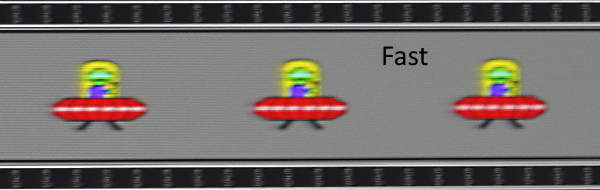
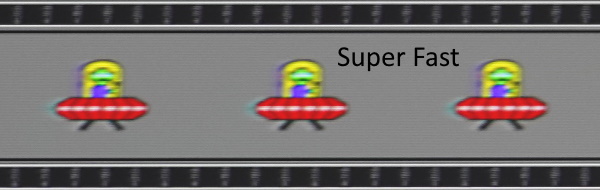
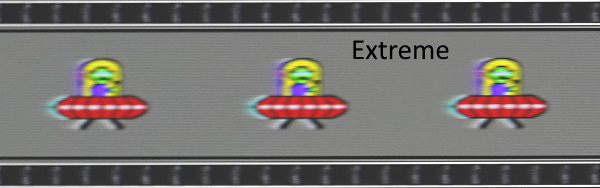
960 pixel/s sebességgel balról jobbra mozgó ufók követő kamerás fotói Fast, Super Fast és Extreme beállításban
sRGB kalibrálás/profilozás
Bár egy gaming monitornál ez nem feltétlenül elvégzendő, de ha esetleg képeket vagy videót szeretnénk nézegetni, nem árt, ha tudjuk, hogy mit várhatunk a G2722HS-től. Nos, nem titok, hogy a mai LED LCD monitorok viselkedése eléggé lineáris ahhoz, hogy szoftveresen – egy mérőműszer és egy kalibráló szoftver segítségével – pici hibával be lehessen kalibrálni és az ICC profilt elkészíteni. Ahhoz persze, hogy a kép valóban sRGB legyen, a PC-n futtatott megjelenítő vagy szerkesztő szoftvernek „profiltudatosnak” kell lennie.
A panelről szóló szakasz elején említettük, hogy a gyári alapmód a Standard. Ebben a módban, ahogy megmértük ugyan nem pontos a monitor, de adott esetben kalibrálás nélkül is használható. Nekiláthatnánk a kalibrálásnak ebben a módban is, de itt nincs mód a színegyensúly állítására, amivel a semleges szürkeskálát igazán jól beállíthatnánk. Ellenben pont emiatt, van egy Custom Color opció a Game/Preset Modes alatt, ahol két ponton is (az alsó és felső fényesség-tartományban elvégezhető az RGB kiegyenlítés, így ebből a módból indítottuk a kalibrálást a CalMAN szoftverrel. A kiinduló fényerő 230 nit fölött van, mi viszont a 120 nitet céloztuk meg, a többit az sRGB szabvány adja (D65 fehérpont, sRGB gamma, szabványos alapszín-pozíciók). Az alábbi ábrákon láthatók az eredmények:
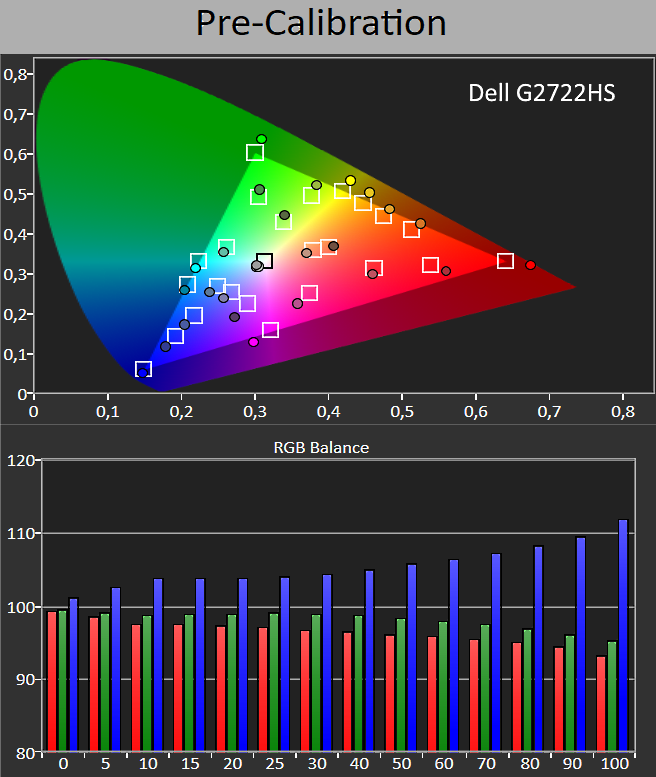
A Custom Color „preset” kalibrálás előtti állapota. Mind a ColorChecker Classic színpontjai, mind a színegyensúly távol áll a kívánatostól. A ColorChecker hibája ΔE = 4,05, a szürkeskála hiba pedig ΔE = 3,94, 231,3 nit fényerő mellett
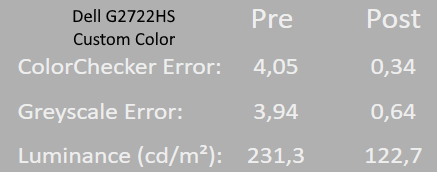
A kalibrálás előtti és utáni adatok összehasonlítása
A kalibrálási folyamat végigvezetett a színegyensúly és a gamma beállításán keresztül az ICC profil készítéséig. A szoftver ábrákon is meg tudja mutatni a kalibrálás/profilozás hatékonyságát is.
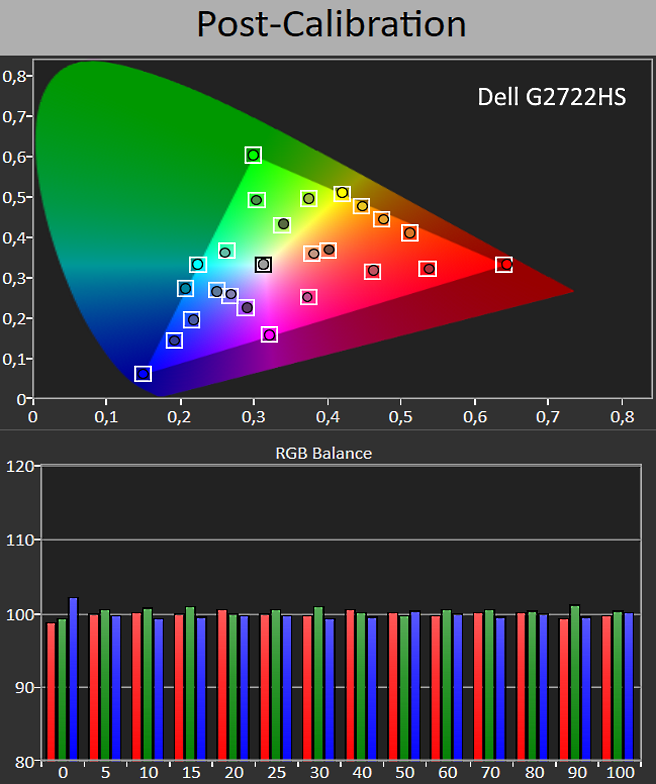
Jól látható, hogy a belső színpontok is a helyükre kerültek, a szürkeskála pedig elenyésző hibával egyenletes. A kalibrálás utáni ΔE hibákat az előző ábra mutatja (Post). A 120 nitet 122,7 nittel sikerült közelíteni, ami kb. 1%-os eltérés
Mind a szürkeskála, mind a ColorChecker hibája földi halandó szemével abszolúte észlelhetetlen. Más, hasonló színtű kalibráló szoftverrel is elérhető hasonló eredmény.
Összegzés
A Dell G2722HS minden porcikája a játék jegyében készült. A gyártó takarékoskodott a más célokra is szánt monitoroknál szokásos plusz szolgáltatásokkal, de nem mondanám, hogy napi munkára, online szórakozásra, vagy képek, videók nézegetésére nem alkalmas. Külső hangszóró vagy fejhallgató azonban mindenképpen szükséges a használathoz.
A fentebb tárgyalt tulajdonságok, mint a 165 Hz-es frissítés és az alacsony válaszidő, továbbá az sRGB-nél jóval szélesebb natív színtér messze kielégíti a gaming monitorra vágyók többségét. A felkínált négy speciális game preset, és az három, egyénileg konfigurálható game beállítás több mint elegendő. Emellett megválaszthatjuk a frissítési frekvenciát, az overdrive erősségét, és a játék sötét területeit láthatóvá tehetjük. A három gyorsgombhoz rendelt funkciók személyre szabhatók.
Mindezeken túl a G2722HS legnagyobb erénye a nagyon kedvező ár/érték arány. A kisebb változat (G2422HS) ára természetesen még alacsonyabb.
Értékelés
Ami tetszett
- Élénk színek, jó minőségű IPS panel
- Elegáns és stabil kivitel
- Kellő reszponzivitás, nagy frissítés
- FreeSync és G-Sync kompatibilis
- A használati értékhez képest alacsony ár
Ami kevésbé tetszett
- Kicsit hiányzik a képernyő elfordíthatósága
- Nincsenek beépített hangszórók
- Az USB hub elfért volna a csatlakozófelületen
A monitor tesztelését a monitorinfo.hu munkatársai végezték.












